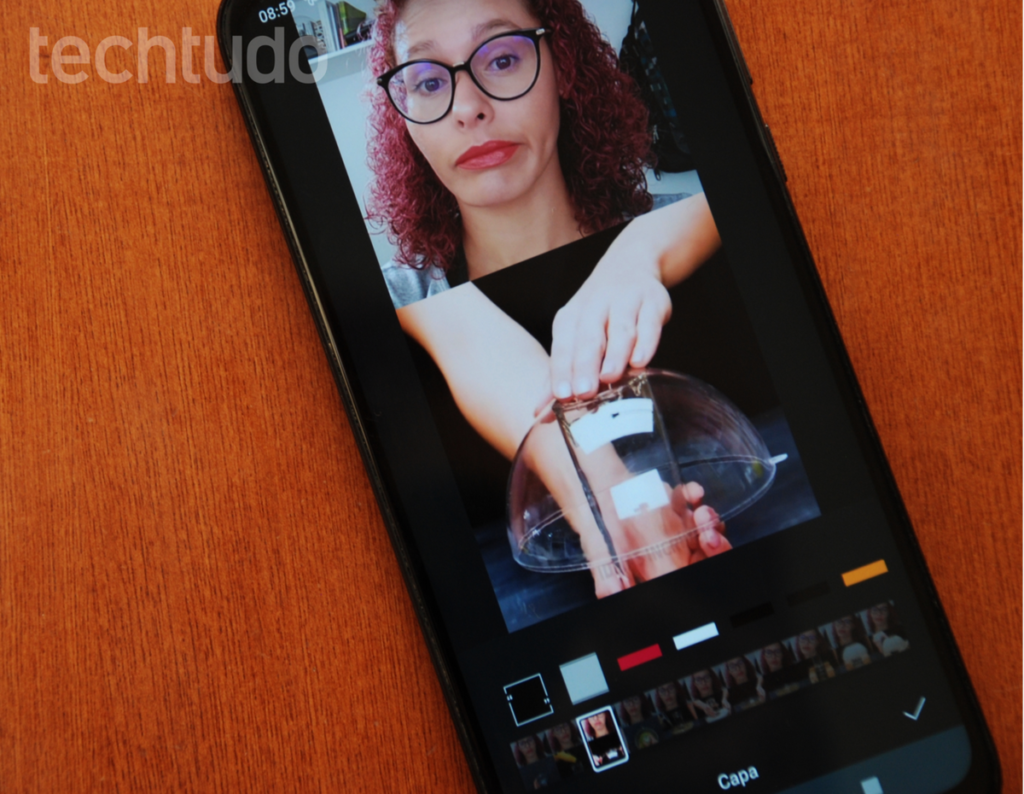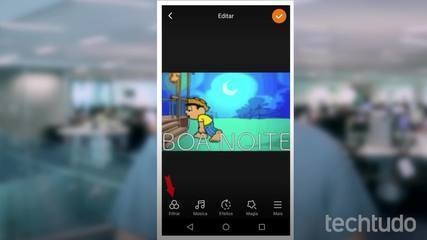É possível fazer duetos no Kwai usando o vídeo de outros usuários. Com a função do app para Android e iPhone (iOS), você pode mostrar sua reação a um vídeo, além de narrar um clipe de forma engraçada ou interagir de qualquer outra forma com o conteúdo original, exibido lado a lado com a sua imagem. O recurso facilita bastante a edição para fazer desafios na rede ou apenas embarcar em memes populares. Outra vantagem dos duetos é ganhar dinheiro pelo sistema de recompensas do app. A seguir, confira como fazer dueto no Kwai.
LEIA: App rival do TikTok dá dinheiro a quem assistir vídeos; conheça
1 de 6 Aprenda a fazer dueto no Kwai, rival do TikTok que dá dinheiro para assistir vídeos — Foto: Raquel Freire/TechTudo
Aprenda a fazer dueto no Kwai, rival do TikTok que dá dinheiro para assistir vídeos
Como fazer as dancinhas do TikTok? 5 dicas para cumprir os challenges Como convidar amigos para o Kwai e ganhar dinheiro
Passo 1. Abra o Kwai e encontre o vídeo que deseja utilizar como dueto. Depois, toque no menu “Dueto”, na parte inferior da tela. O app exibirá todos os duetos já feitos com este vídeo. Para criar o seu próprio, pressione o botão “Dueto”;
2 de 6 Indicação do botão de criar dueto em um vídeo no Kwai — Foto: Reprodução/Raquel Freire
Indicação do botão de criar dueto em um vídeo no Kwai — Foto: Reprodução/Raquel Freire
Passo 2. Escolha a câmera, a posição da sua tela (em cima ou embaixo, direita ou esquerda), a velocidade de gravação e os efeitos. Quando tudo estiver pronto, aperte o botão de gravar. Aguarde o vídeo original terminar ou encerre a sua filmagem antes, apertando o botão de pausa. Ao fim, toque em “Próximo”;
3 de 6 Configurações iniciais para fazer dueto no Kwai — Foto: Reprodução/Raquel Freire
Configurações iniciais para fazer dueto no Kwai — Foto: Reprodução/Raquel Freire
Passo 3. Para tornar seu dueto mais atrativo, defina uma capa com um frame chamativo. Para isso, toque no botão “Capa”, visualize as opções disponíveis na barra de rolagem e escolha a sua preferida. Depois, toque no botão de “check” para confirmar a seleção;
4 de 6 Escolha de imagem de capa para vídeo de dueto no Kwai — Foto: Reprodução/Raquel Freire
Escolha de imagem de capa para vídeo de dueto no Kwai — Foto: Reprodução/Raquel Freire
Passo 4. Você ainda pode inserir filtros, adesivos, efeitos, textos, além de mudar o fundo, criar um mosaico e cortar o vídeo. Para isso, basta tocar no menu “Mais”, no canto superior direito, e ver todas as opções de edição. Quando tudo estiver pronto para postar, pressione o botão “Próximo”;
5 de 6 Ferramentas de edição de vídeo do Kwai — Foto: Reprodução/Raquel Freire
Ferramentas de edição de vídeo do Kwai — Foto: Reprodução/Raquel Freire
Passo 5. Insira legendas, hashtags, localização e outras informações que desejar incluir na publicação. Toque em “Compartilhar” e, dependendo das suas configurações de privacidade, seu vídeo aparecerá junto com o de outros usuários.
6 de 6 Dueto no Kwai feito com vídeo de outro usuário — Foto: Reprodução/Raquel Freire
Dueto no Kwai feito com vídeo de outro usuário — Foto: Reprodução/Raquel Freire
Kwai: como usar a rede social para fazer vídeos de WhatsApp Status